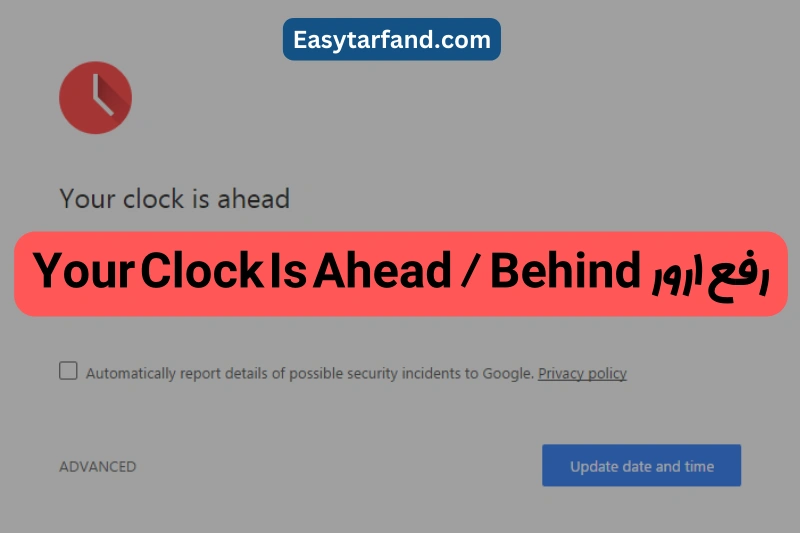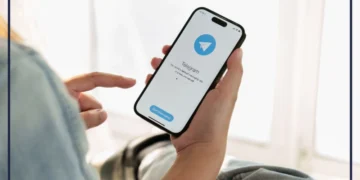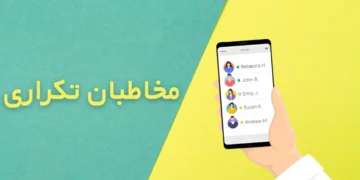خطای ساعت در مرورگر کروم ممکن است تجربه وبگردی شما را مختل کند. اگر تا به حال با ارور Your Clock Is Ahead یا Your Clock Is Behind مواجه شدهاید، حتماً میدانید که این پیام میتواند مانع دسترسی به بسیاری از وبسایتها شود. این خطا بیشتر به دلیل مغایرت تنظیمات زمانی سیستم شما با استانداردهای جهانی رخ میدهد.
فهرست مطالب
Toggleراهحلهای رفع ارور Your Clock Is Ahead / Behind
بررسی و اصلاح ساعت و منطقه زمانی
برای بررسی و اصلاح ساعت و منطقه زمانی در ویندوز 10، ابتدا روی دکمه Start کلیک کنید و گزینه Settings را انتخاب کنید. سپس در پنجره باز شده به بخش Time & Language بروید و گزینه Date & Time را انتخاب کنید. اگر میخواهید ساعت بهصورت خودکار تنظیم شود، گزینه Set time automatically را فعال کنید. در صورتی که بخواهید ساعت را بهصورت دستی تنظیم کنید، گزینه Set time automatically را غیرفعال کرده و روی دکمه Change در بخش Set the date and time manually کلیک کنید و تاریخ و ساعت را بهصورت دقیق وارد کنید. برای تنظیم منطقه زمانی، در بخش Time zone، منطقه مناسب را از منوی کشویی انتخاب کنید. برای مثال، اگر در ایران هستید، گزینه (UTC +03:30) Tehran را انتخاب کنید. همچنین میتوانید گزینه Adjust for daylight saving time automatically را فعال کنید تا ویندوز تغییرات فصلی را بهصورت خودکار اعمال کند. پس از انجام این تنظیمات، ساعت نمایش داده شده در نوار وظیفه را بررسی کنید و در صورت نیاز سیستم را ریاستارت کنید. اگر همچنان مشکلی وجود داشت، در همان صفحه Date & Time روی Additional date, time & regional settings کلیک کنید و در پنجره باز شده، گزینه Set the time and date را انتخاب کنید. سپس به تب Internet Time بروید، روی Change settings کلیک کنید، گزینه Synchronize with an Internet time server را فعال کرده و دکمه Update now را بزنید.
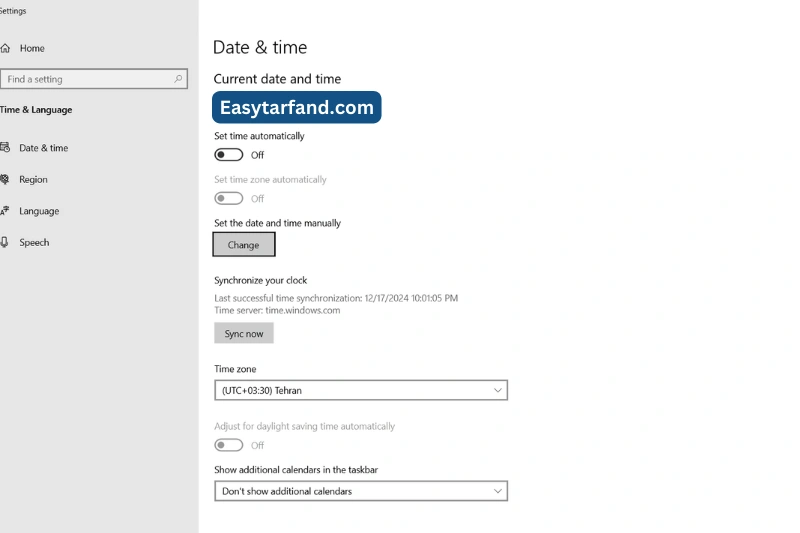
حذف کش و کوکیهای مرورگر
برای حذف کش و کوکیهای مرورگر ابتدا مرورگر را باز کنید.، روی سه نقطه در گوشه بالا سمت راست کلیک کنید و گزینه Settings را انتخاب کنید. سپس به بخش Privacy and security بروید و روی Delete browsing data کلیک کنید. در پنجره باز شده، محدوده زمانی مورد نظر را از منوی Time range انتخاب کنید (مانند Last hour یا All time). سپس گزینههای Cookies and other site data و Cached images and files را انتخاب کنید و در نهایت روی Delete data کلیک کنید.
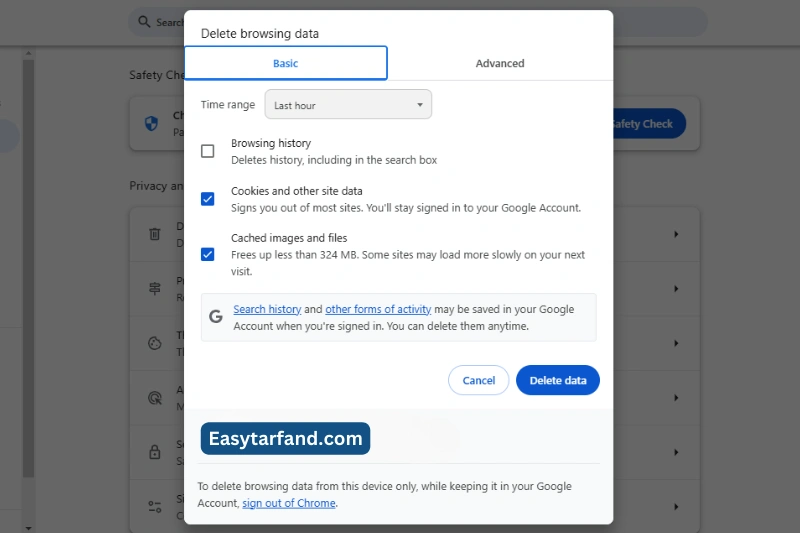
غیرفعال کردن افزونههای مرورگر
برخی افزونهها(Extensions) ممکن است بر همگامسازی ساعت اثر بگذارند.
- مرورگر Google Chrome را باز کنید.
- روی منوی سه نقطه در گوشه بالا سمت راست کلیک کنید.
- گزینه Settings را انتخاب کنید.
- در منوی سمت چپ، روی Extensions کلیک کنید.
- لیست افزونههای نصبشده را مشاهده کنید.
- برای غیرفعال کردن هر افزونه، کلید کنار آن را خاموش کنید.
- اگر میخواهید افزونهای را کاملاً حذف کنید، روی دکمه Remove کلیک کنید.
با این کار، افزونههای غیرضروری غیرفعال یا حذف خواهند شد و ممکن است مشکل همگامسازی ساعت برطرف شود.
بازنشانی تنظیمات کروم
ریست کردن تنظیمات کروم یکی از راههای مؤثر برای رفع این ارور است. روی سه نقطه عمودی در گوشه بالا سمت راست صفحه کلیک کنید و سپس گزینه Settings را انتخاب کنید. سپس از منو سمت چپ گزینه Reset settings را انتخاب نمایید، سپس Restore settings to their original defaults را انتخاب نمایید و با زدن دکمه Reset settings تنظیمات مرورگر شما ریست خواهد شد.
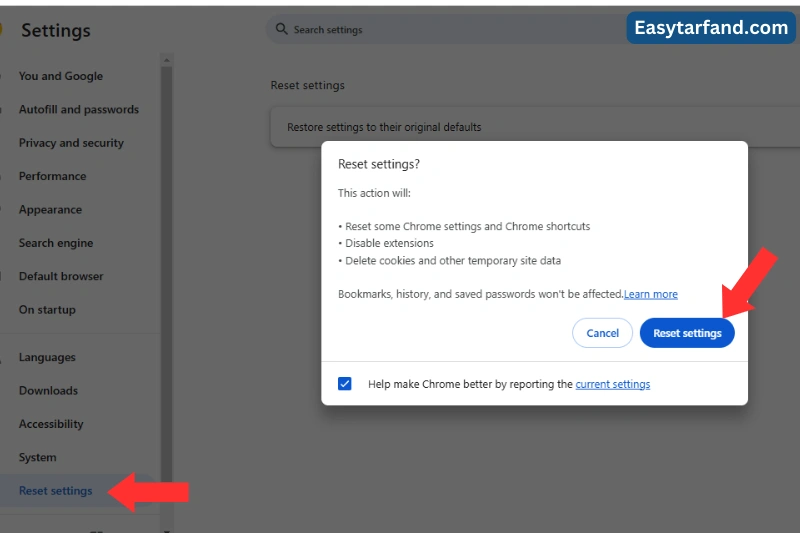
خاموش کردن موقت آنتی ویروس
گاهی آنتیویروس میتواند مانع همگامسازی صحیح ساعت شود. با خاموش کردن موقت آن اگر مشکل حل شد، تنظیمات آنتیویروس را بررسی کنید و مطمئن شوید که ساعت سیستم را مسدود نمیکند. در نهایت آنتیویروس را دوباره فعال کنید تا از امنیت سیستم اطمینان داشته باشید.
رفع ارور Your Clock Is Ahead / Behind در موبایل
- وارد تنظیمات گوشی خود شوید.
- به بخش تاریخ و زمان (Date & Time) بروید.
- گزینه تنظیم خودکار (Automatic Date & Time) را فعال کنید. این گزینه به دستگاه شما این امکان را میدهد که به طور خودکار تاریخ و زمان را بر اساس منطقه زمانی صحیح تنظیم کند.
- اگر گزینه تنظیم خودکار فعال بود و هنوز مشکل وجود داشت، گزینه تنظیم منطقه زمانی (Time Zone) را بررسی کنید و مطمئن شوید که منطقه زمانی دستگاه شما به درستی تنظیم شده است.
برخی از دلایل بروز خطای ساعت در کروم
همانند موضوع آپدیت نشدن ویندوز 10 این مشکل نیز با روشهای ساده گفته شده در این مطلب قابل حل است. یکی از دلایل رایج این ارور، تنظیم نادرست ساعت یا منطقه زمانی در سیستم است. مشکلات سختافزاری مانند باتری CMOS نیز ممکن است باعث بروز این مشکل شوند. همچنین تداخل نرمافزاری یا افزونههای مرورگر نیز میتوانند باعث بروز این خطا شوند.
تنظیمات نادرست ساعت و تاریخ
اگر ساعت سیستم شما دقیق نباشد، مرورگر کروم نمیتواند به گواهیهای امنیتی سایتها اعتماد کند و خطای ساعت نمایش داده میشود.
مشکلات باتری CMOS
اگر تمامی راهحلهای پیشنهادی برای رفع خطای Your Clock is Ahead / Behind نتایج مطلوبی نداشت، احتمالاً مشکل به باتری CMOS مربوط است. باتری CMOS مسئول حفظ زمان و تاریخ سیستم است و هر گونه ضعف در عملکرد این باتری میتواند باعث بروز این خطا شود.
نتیجه گیری
خطای ساعت در گوگل کروم میتواند دسترسی شما به اینترنت را مختل کند، اما با انجام راه حلهای سادهای مانند تنظیم صحیح ساعت، پاک کردن دادههای مرورگر یا بررسی افزونهها(Extensions) که در این مطلب از ایزی ترفند توضیح داده شد، این مشکل بهراحتی قابل حل است.